Mes jau minėjome čia, kad jei planuojate išvalyti „Windows 10“ diegimą savo kompiuteryje, tai pirmiausia reikia atnaujinti „Windows 8“.1 arba „Windows 7“ į „Windows 10“, įsitikinkite, kad atnaujinta „Windows 10“ kopija yra suaktyvinta, tada iš naujo įdiekite „Windows 10“.
„Windows 10“ diegimo būdas yra išvalytas pirmiausia
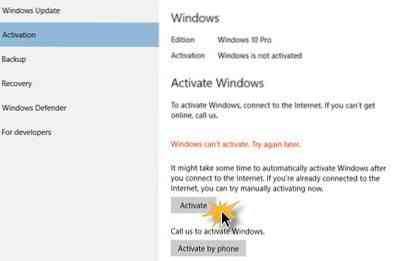
Tai svarbu, nes atnaujinus ir suaktyvinus kompiuterį, „Windows 10“ kopija kartu su aparatinės įrangos informacija yra užregistruota „Microsoft“ jų serveriuose.
Atnaujinę į „Windows 10“ naudodami „Get Windows 10“ programą arba ISO, atidarykite „Settings“> „Update & Security“> „Activation“. Įsitikinkite, kad sakoma, kad „Windows“ yra suaktyvinta. Jei ne, spustelėkite mygtuką Aktyvuoti dabar ir suaktyvinkite jį. Jūsų „Windows 10“ leidimui yra užregistruota teisė į kompiuterio aparatinę įrangą.
Jei tai padarysite tokiu būdu, galėsite išvalyti įdiegtą „Windows 10“ paleisdami iš diegimo laikmenos, pavyzdžiui, USB. Dabar net nereikės įvesti produkto kodo, nes operacinė sistema automatiškai išspaus jūsų aktyvinimo informaciją iš „Microsoft“ serverių.
Keli svarbūs dalykai, kuriuos reikia atsiminti:
- Atnaujinkite iš „Windows 8“.1 arba „Windows 7“ naudojant nemokamas naujovinimo pasiūlymas į „Windows 10“
- Įsitikinkite, kad jūsų kopija yra suaktyvinta
- Jei ne, spustelėkite Suaktyvinti dabar mygtuką, kad užbaigtumėte aktyvinimo procesą.
- parsisiųsti „Windows“ ISO ir sukurkite diegimo laikmeną savo „Windows 10“ leidimui.
- Kai „Windows 10“ sąrankos metu jūsų paprašys įvesti produkto kodą, Praleisti Ši dalis. Šią parinktį pamatysite, kai paleidžiate iš diegimo laikmenos.
Kai sąranka bus baigta arba jai pasibaigus, „Windows 10“ suaktyvins save automatiškai, prisijungę prie to paties „Windows 10“ leidimo.
Jei „Windows 10“ neaktyvinta, spustelėkite Suaktyvinti dabar mygtuką ir suaktyvinkite jį. Jei tai neveikia, spustelėkite keletą kartų - galbūt net praėjus tam tikram laikui.
Jei jis nebus suaktyvintas ir galbūt pateiks klaidos pranešimą, galbūt norėsite pamatyti šias nuorodas:
- Negalima suaktyvinti „Windows 10“. Produkto raktas užblokuotas
- Trikčių šalinimas „Windows 10“ aktyvinimo klaidose.
Tai vienintelis būdas švariai įdiekite „Windows 10“ kompiuteryje. Negalite naudoti „Windows 10“ sąrankos ir bandyti naudoti savo autentišką „Windows 8“.1 arba „Windows“ produkto raktas. Tai neveiks.
Šiuo metu galite žinoti, kad jei jūsų „Windows 10“ įrenginio aparatinės įrangos konfigūracija labai pasikeis. Jums gali tekti suaktyvinti „Windows 10“ susisiekus su „Microsoft“ palaikymo tarnyba. Tu gali Suaktyvinti telefonu arba naudokite „Contact Support“ programą, kad gautumėte palaikymo.
Taip pat gali jus sudominti tai, kaip tiesiogiai išvalyti „Windows 10“ diegimą be naujovinimo.
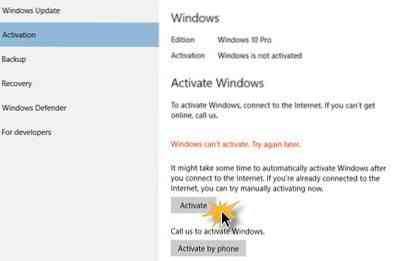
 Phenquestions
Phenquestions


